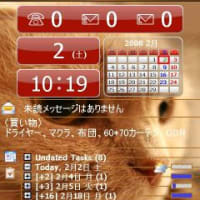メモリ容量やバッテリ容量をToday画面に表示するアプリは結構ありますけど、場所を取るものが多いんですよね。そこで1行で全て表示出来るようなものを探していてPowerCheckを見つけたのでご紹介します。小スペース多機能で便利です♪
【PowerCheck】
電源管理機能については、一緒に書いたpsShutXPレビューやBattery Monitorレビューをご覧いただいて、自分のスタイルに合ったアプリを入れてみて下さい。
ページ内の、05/10/2005 PowerCheck V3.6 for PocketPC2002/2003/2003SEからダウンロードして下さい。English Version PocketPC用と書かれてありますが、w-zero3でも問題無く使えてます。
インストール後に、スタートメニュー⇒設定⇒Today⇒アイテムのToday画面に表示するアプリ一覧にPowerCheckがあるのでそれを選択して、「オプション」を押すと設定画面が表示されます。
ここで、各グラフの色や、表示するアイコンを設定出来ます。
私の設定はこんな感じです。

各グラフの色を「自動」にすると、
Battery 緑:50%以上 黄:20%以上 赤:20%未満
Memory 緑:残量26%以上 黄:残量25%以下 赤:残量10%以下
Storage 緑:残量26%以上 黄:残量25%以下 赤:残量10%以下
というように色が変わってくれるので、分かりやすいです☆

LCDタブで、LCDオフをした時の復帰ボタンの設定が出来ます。
ボタン1:IEボタン
ボタン2:メールボタン
ボタン3~5:w-zero3では利用出来ないようです。
実行:アクションボタン(十字キーの真ん中のボタン)
設定をしてToday画面に戻ると、PowerCheckが表示されています。

直感的に使えるので説明の必要は無いかもしれませんがいちお、
各項の意味はこうなってます。

1、バッテリー残量
2、本体データ記憶用メモリ残容量
3、ストレージ(miniSD)残容量
4、バックライト(明るさ)設定画面へのショートカット
5、自動サスペンドの禁止(KEEP ON)、有効(AUTO OFF)の切り替え。
禁止にした場合、システムや他のアプリで自動的にサスペンドするように設定してあっても、
サスペンドしないようになります。
6、LCDオフ
LCDオフ状態は電源オフとは違ってバックライトだけが消えてる状態なので、
ネットに接続している場合は接続されたままですし、バッテリも消費されます。
この状態から何かキーを押すとこんな画面が出てきます。

この状態で先ほど設定したキーを押すと画面復帰出来ます。
私の場合、何時からか分かりませんが、このLCDオフアイコンでLCDオフしようとすると、以下のようなメッセージが出て利用出来なくなりました(苦笑

ただ、PowerCheckをインストールした時に一緒にScreenOffというアプリがプログラムの中に入れられるのですが、これを実行する事でも同じ機能を利用することが出来ます。
なので、今回LCDオフ機能を紹介するためにScreenOffを直接起動させました。
7、電源オフ
8、本体の再起動(ソフトウェアリセット)
どのバッテリ残量表示アプリを使ってもそうでしたが、w-zero3では1%ごとのバッテリ表示が出来ないようです。
【PowerCheck】
電源管理機能については、一緒に書いたpsShutXPレビューやBattery Monitorレビューをご覧いただいて、自分のスタイルに合ったアプリを入れてみて下さい。
ページ内の、05/10/2005 PowerCheck V3.6 for PocketPC2002/2003/2003SEからダウンロードして下さい。English Version PocketPC用と書かれてありますが、w-zero3でも問題無く使えてます。
インストール後に、スタートメニュー⇒設定⇒Today⇒アイテムのToday画面に表示するアプリ一覧にPowerCheckがあるのでそれを選択して、「オプション」を押すと設定画面が表示されます。
ここで、各グラフの色や、表示するアイコンを設定出来ます。
私の設定はこんな感じです。

各グラフの色を「自動」にすると、
Battery 緑:50%以上 黄:20%以上 赤:20%未満
Memory 緑:残量26%以上 黄:残量25%以下 赤:残量10%以下
Storage 緑:残量26%以上 黄:残量25%以下 赤:残量10%以下
というように色が変わってくれるので、分かりやすいです☆

LCDタブで、LCDオフをした時の復帰ボタンの設定が出来ます。
ボタン1:IEボタン
ボタン2:メールボタン
ボタン3~5:w-zero3では利用出来ないようです。
実行:アクションボタン(十字キーの真ん中のボタン)
設定をしてToday画面に戻ると、PowerCheckが表示されています。

直感的に使えるので説明の必要は無いかもしれませんがいちお、
各項の意味はこうなってます。

1、バッテリー残量
2、本体データ記憶用メモリ残容量
3、ストレージ(miniSD)残容量
4、バックライト(明るさ)設定画面へのショートカット
5、自動サスペンドの禁止(KEEP ON)、有効(AUTO OFF)の切り替え。
禁止にした場合、システムや他のアプリで自動的にサスペンドするように設定してあっても、
サスペンドしないようになります。
6、LCDオフ
LCDオフ状態は電源オフとは違ってバックライトだけが消えてる状態なので、
ネットに接続している場合は接続されたままですし、バッテリも消費されます。
この状態から何かキーを押すとこんな画面が出てきます。

この状態で先ほど設定したキーを押すと画面復帰出来ます。
私の場合、何時からか分かりませんが、このLCDオフアイコンでLCDオフしようとすると、以下のようなメッセージが出て利用出来なくなりました(苦笑

ただ、PowerCheckをインストールした時に一緒にScreenOffというアプリがプログラムの中に入れられるのですが、これを実行する事でも同じ機能を利用することが出来ます。
なので、今回LCDオフ機能を紹介するためにScreenOffを直接起動させました。
7、電源オフ
8、本体の再起動(ソフトウェアリセット)
どのバッテリ残量表示アプリを使ってもそうでしたが、w-zero3では1%ごとのバッテリ表示が出来ないようです。